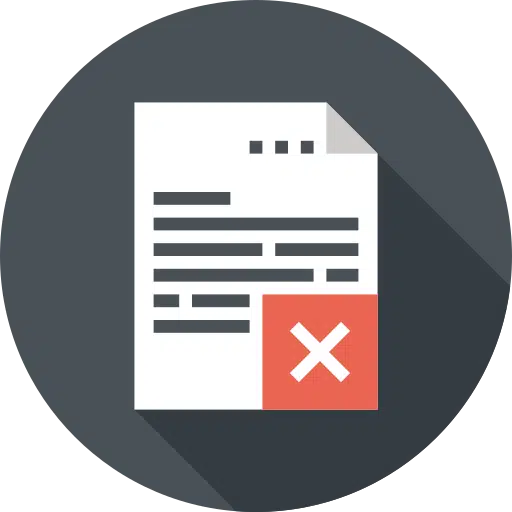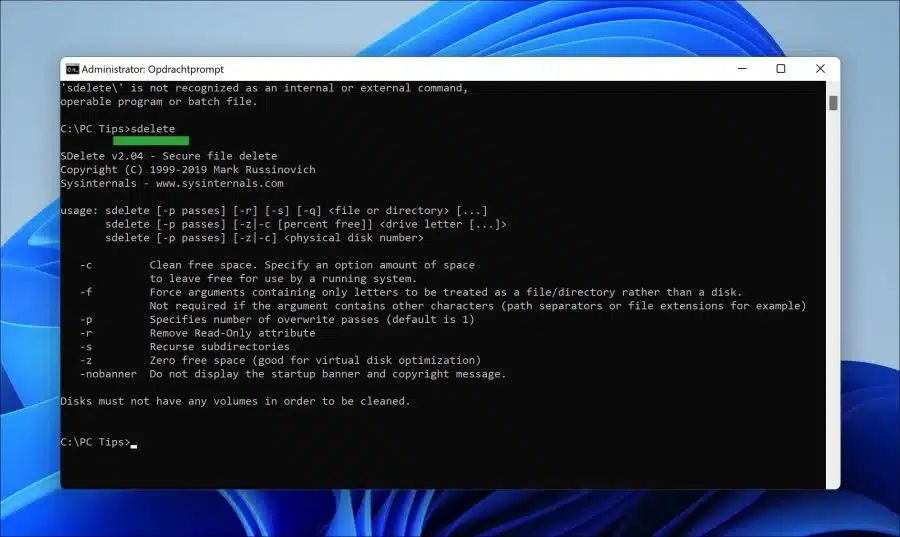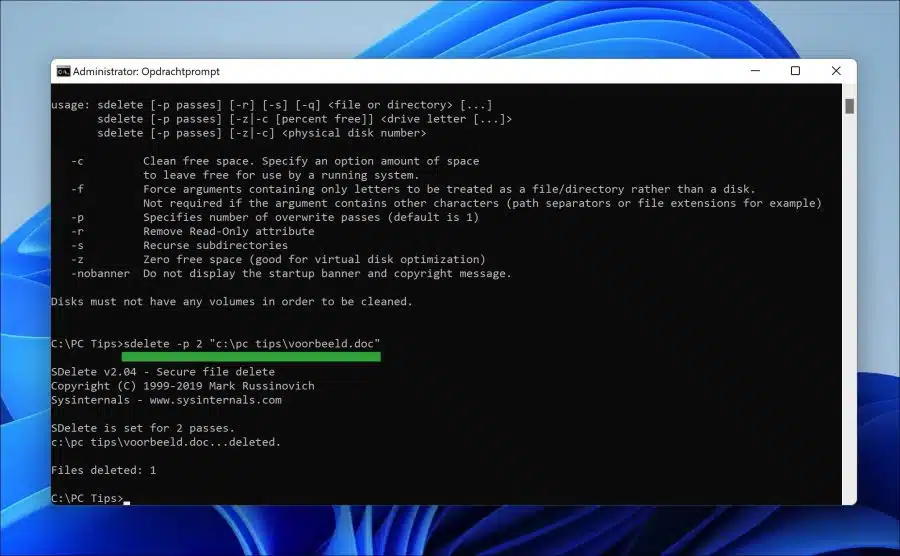Puedes eliminar un archivo o carpeta en Windows 11 o 10 sin tener que volver a eliminarlo se puede recuperar.
Para eliminar permanentemente un archivo o carpeta, puede utilizar una herramienta de sysinternals. Esta es la herramienta llamada “sdelete” o (“Secure Delete”). Esta herramienta funciona sobrescribiendo un archivo o carpeta con datos aleatorios varias veces después de eliminarlo. Si los datos se han sobrescrito varias veces, es prácticamente imposible restaurarlos. los datos todavía se pueden recuperar.
Es aconsejable que, si utiliza datos confidenciales en su computadora, elimine dicho archivo o carpeta de forma segura. Si utiliza el método de eliminación "normal" en Windows, en teoría los datos aún se pueden recuperar. Esto se vuelve más difícil en un SSD, pero ciertamente es posible en un HDD. Mientras los datos no se hayan sobrescrito, cualquier archivo aún se puede recuperar. Sdelete puede ayudarle a eliminar un archivo de una carpeta de forma segura. Así es como funciona.
Elimina archivos o carpetas de forma segura y permanente con Sdelete
Para empezar con descargar Sdelete de Sysinternals a tu computador. Extraiga el archivo ZIP a una carpeta de su elección.
Ahora abra un símbolo del sistema como administrador. Vaya a la carpeta donde se extrajo "sdelete.exe". Utilice el comando cd para esto. Voy a suponer que está familiarizado con el trabajo en un símbolo del sistema.
Escriba el comando:
sdelete
Para ver todas las funciones de eliminación. La primera vez, debe aceptar un EULA.
Para eliminar un archivo de forma segura, utilice el siguiente comando:
sdelete "c:\pc tips\voorbeeld.doc"
Ahora eliminas el archivo de forma segura. Para hacerlo aún más seguro, puede proporcionar el argumento "-p". Esto determina la frecuencia con la que se sobrescriben los datos. En principio, 2 son suficientes. El comando entonces se convierte en:
sdelete -p 2 "c:\pc tips\voorbeeld.doc"
Para eliminar una carpeta y su contenido, use el siguiente comando:
sdelete -s "c:\pc tips\"
El argumento "-s" le dice a sdelete que elimine la carpeta y su contenido. Aquí también puede proporcionar el argumento "-p" para que eliminar la carpeta sea aún más seguro sobrescribiéndola varias veces.
espero que esto te ayude. ¡Gracias por leer!